
【基本介绍】
1、默认核心是 Ghost 11.0.2,可自定义 Ghost 版本2、程序默认对当前系统所在分区进行备份、还原操作,可选择其他分区
3、本程序纯绿色无污程序,不会给系统留下任何临时文件
4、备份时可选压缩方式、自定义分卷大小,默认分别为快速压缩和不分卷
5、还原时如果勾选Ghost32(64),会提示是否检查GHO镜像的完整性
6、可根据条件搜索硬盘已存在的GHO、ISO镜像文件,并支持拖放
7、还原时可忽略 Ghost 镜像文件 CRC 校验
8、可使用本程序撤消之前的操作
9、支持 Windows、WinPE 下直接使用 Ghost32 进行分区克隆
10、可在 Ghost 镜像文件地址栏下拉框,手动输入镜像文件的自定义路径
11、在安装项可设置默认创建的 GHOST目录是否畸形、是否隐藏,可把最后分区设置隐藏或显现
12、可搜索畸形目录内的镜像文件及双击可打开相应的目录,在DOS下可搜索全盘的GHO文件并还原
13、还原时如果忘记 GHO镜像文件的密码,输入 OK 即可破解
14、在托盘菜单的扩展工具项,可重建主引导 MBR 记录
15、程序人性化的设计,使用更简便、避免操作错误
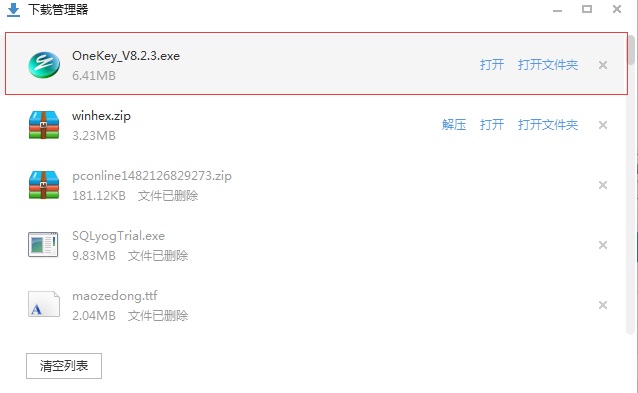
【使用教程】
第一部分:系统备份教程
第一步:解压程序包,双击打开文件。

第二步: 我们先“备份系统”,点C盘,程序默认备份在最后一个分区下的GHOST文件夹下,点确定。

第三步:点“是”,立即启动机器。

第四步: 程序默认在onekey ghost启动上,是自动识别,无须操作。

第五步:备份过程,不要操作键盘与鼠标。

第六步:备份完成,默认原有系统启动,不用操作。
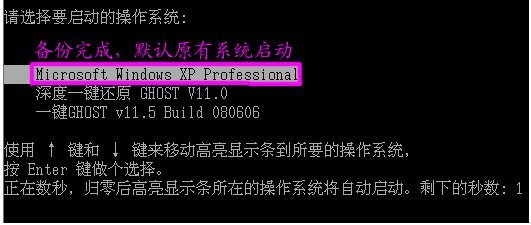
第七步:打开最后分区下的GHOST文件夹看到备份的文件。

第八步: 备份D盘,注意把原有的C改成D,要不会提示文件存在,是否覆盖。

第九步: 点是重启电脑,开始备份D盘,过程与备份C是一样的。

第十步:D盘备份也放在最后一个分区下面的GHOST文件夹下,并产生一个文件。

第二部分:恢复备份教程
第一步:点“还原系统”,如果恢复C盘程序默认自动选择的就是C盘备份文件,如果恢复其它分区,就点“打开”打开最后分区下的GHOST文件夹下的备份文件。

第二步: 点“是”重启。

第三步: 自动选择onekey程序。

第四步:恢复过程,不要动鼠标与键盘。

onekey一键还原是一款比较好的中文备份与恢复分区的工具,操作简单,因为会备份分区在最后一个分区上,所以最后一个分区是不显示在备份与恢复的列表中,也就是说不能对系统最后一个分区进行操作,比较适合初学电脑的朋友;但是该软件也有其局限性,就是这个软件必须在Windows 下对任意分区进行一键备份、恢复的操作,一旦系统不能正常启动该软件就失去了它的功能。
注意事项:
在实际情况中,是不能对 Ghost 映像文件所在的分区进行备份或恢复,因此分区列表中不会出现 Ghost 映像文件所在的分区。
【使用技巧】
1、双击启动onekey,如下图所示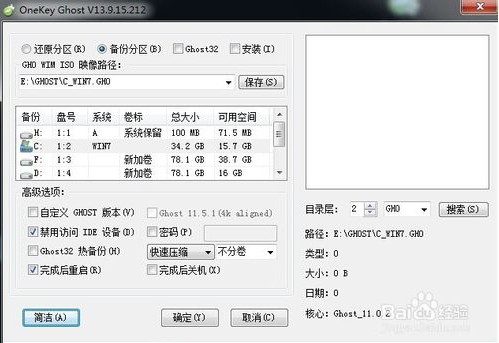
2、如果您是要备份C盘,需要选中”备份分区“, 编辑备份文件的保存路径, 选中需要备份的盘符,比如说要备份的是C盘, 如下图所示:

3、如果过了一段时间之后,系统运行比较慢, 您需要做的操作是还原C盘。这个时候,您需要选中”还原分区“, 编辑”GHO WIM ISO映像路径",选中当初备份的镜像文件,选中C盘, 点击“确定”, 如下图所示:
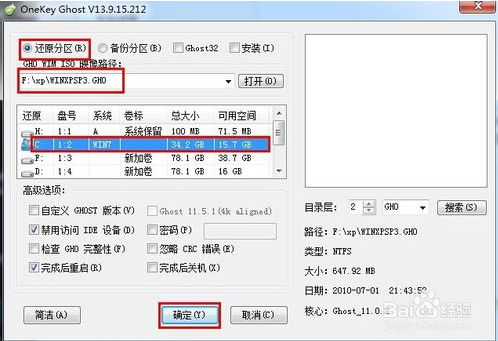
4、如果您需要安装onekey Ghost ,您可以选中“安装”选项,便可以设置在开机启动时显示onekey Ghost.
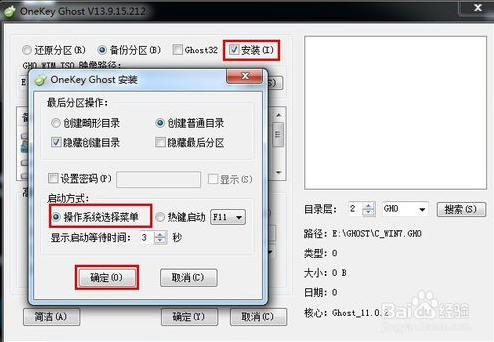
5、为了保证自己备份后的文件的安全性,可以选中“密码”选项,便可以设置密码,保证系统或者分区文件的安全性。

【常见问题】
onekey ghost一键还原确定按钮灰色不可用怎么办1、如果出现这种情况,最好重新下载WIN系统
2、请在硬盘分区的根目录下新建一个英文短路径的文件夹,把gho文件复制进去,记住不要中文的文件名。
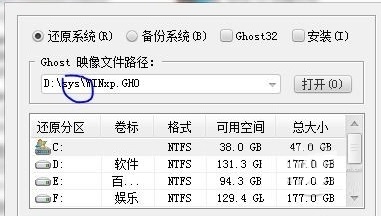
3、重新打开onekey ghost软件,找到要还原的文件,选择要还原安装的分区。此时确定已经可用,点击确定即可。
win7弄onekey GHOST失败了,如何删除该选项?
1、运行--输入命令cmd, 输入命令:bcdedit.exe. 然后出现下面的那个画面,看看onekey ghost的标识符
2、然后命令bcdedit /delete {b5d094b48.................} 就可以了(注意:/delete后面有一空格)
ONEKEY GHOST可以备份在OEM的隐藏分区里吗?
可是可以,但是有一点,如果您要还原,怎么去提取那个隐藏分区的Gho映像文件呢?除非您用的软件能读取隐藏分区的文件,那么还原就可以成功。
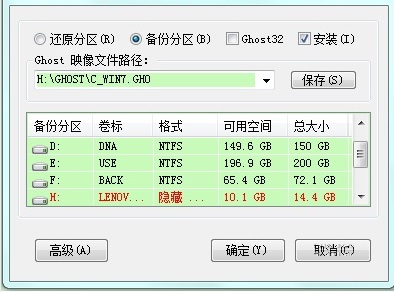
onekey一键还原系统 重启无效
onekey一键还原系统 重启无效的原因有:
1、还原文件包故障
2、GHOST文件问题
3、bios启动没有设置
解决方法:引导修复或重装系统。
【更新日志】
OneKey 一键还原 8.1 (版本号:8.1.0.314)=======================
1、增加备份、还原动态磁盘的跨区卷、带区卷、镜像卷功能
2、增加热备份、热还原功能,需程序同目录存在Ghost32/64文件
3、支持在基本磁盘MBR、基本磁盘GPT、动态磁盘MBR、动态磁盘GPT上恢复GHO、WIM系统并且自动引导,系统本身需支持对应环境启动
4、进一步提高程序启动加载速度,不用等待的人是幸福的
5、更新启动引导程序增强兼容性
6、优化外部Ghost32/64加载速度、调用逻辑,64位PE则优先调用Ghost64
7、解决8.0版本在PE环境下Ghost方式备份、还原动态磁盘GPT分区失败的bug
8、解决获取个别动态磁盘信息时程序假死的bug
9、操作WIM格式镜像文件时默认使用自带的6.2.9200.16384 Windows 映像库
onekey 一键还原 8.0 (版本号:8.0.0.206)
1、增加对wim格式镜像文件支持,安装windows 7、8一键搞定,比原版安装程序快30%,并且支持uefi
2、加强映像文件路径地址栏操作体验,wim镜像版本一目了然
3、打开wim文件时会自动选择选中适合当前系统的镜像版本
4、增加pe下还原ghost系统时更新系统引导的功能
5、优化iso虚拟光驱加载逻辑,避免与其他虚拟光驱软件产生冲突
6、完善对隐藏分区的识别,更方便使用隐藏分区中的映像文件
7、优化重建硬盘主引导记录(mbr)功能
8、磁盘列表右键菜单中增加格式化分区功能菜单
9、更新启动引导程序增强兼容性
10、优化dos下内存设置,提高ghost备份、还原速度
温馨提示在实际情况中,是不能对 Ghost 映像文件所在的分区进行备份或恢复,因此分区列表中不会出现 Ghost 映像文件所在的分区。








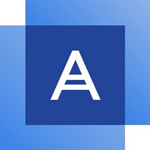



































 360云盘同步版官方下载
360云盘同步版官方下载 影音先锋
影音先锋 酷狗音乐
酷狗音乐 美图秀秀
美图秀秀 微信电脑版
微信电脑版 网易云音乐
网易云音乐 谷歌浏览器
谷歌浏览器 种子搜索神器
种子搜索神器 安卓模拟器
安卓模拟器 爱思助手
爱思助手 应用宝
应用宝 西瓜影音播放器
西瓜影音播放器 火狐浏览器
火狐浏览器 360安全卫士
360安全卫士 PDF转换成WORD转换器
PDF转换成WORD转换器 WIFI万能钥匙
WIFI万能钥匙 QQ电脑管家
QQ电脑管家 猎豹浏览器
猎豹浏览器 迅雷7
迅雷7 YY语音
YY语音